Placa de Desenvolvimento Ethernet Mini Rp2040 Módulo de Porta de Rede Rp2040-eth
Original price was: R$ 93,78.R$ 90,02Current price is: R$ 90,02.
DÚVIDAS?
Envie um email para:
Componentes Ativos
Opção de Compra e tempo de entrega
Ficha técnica do produto
| Características | Especificações |
|---|---|
| Número do Modelo | Rp2040-eth |
| Condição | Novo |
| Tipo | Módulo |
| Nome da Marca | W |
| Origem | CN (origem) |
RP2040-ETH
Síntese
Introdução
RP2040-ETH é uma placa de desenvolvimento mini RP2040-ETH, que integra a pilha do protocolo TCP/IP para comunicação em rede. Os pinos GPIO multifuncionais de 14 × e os furos acastelados em suas bordas do PWB permitem a integração fácil e rápida em projetos.
Características
-
Adota o chip microcontrolador RP2040 projetado pelo oficial Raspberry Pi.
-
Processador Dual-core Arm Cortex M0 +, clock flexível até 133 MHz.
-
264KB de SRAM, e 4MB de memória Flash onboard.
-
Onboard CH9120 com protocolo TCP/IP integrado pilha.
-
Com o software host e comandos seriais, você pode definir os parâmetros de rede, como modo de operação do chip, porta e IP.
-
O módulo acastelado permite soldar diretamente às placas transportadoras.
-
Programação de arrastar e soltar usando armazenamento em massa por USB.
-
14 × pinos GPIO multi-função, compatível com alguns Pico HATs.
-
Mais periféricos hardware:
-
1x SPI (SPI0)
-
2x I2C
-
UART 2x
-
13x canais PWM controláveis
-
-
Sensor temperatura.
-
8 × Programável I/O (PIO) estado máquinas para suporte periférico personalizado.
Definição Pinout
RP2040-ETH Manual do usuário
Ambiente Construção
-
C/C ++ Desenvolvimento Ambiente Instalação
-
Instalação MicroPython Development Environment:
-
Baixe o software de acordo com seu sistema -A.
-
* Após a instalação, por favor configure o idioma e o ambiente pela primeira vez. Note que devemos escolher a opção Raspberry Pi no ambiente da placa.
-
Configure o ambiente Micrpython e selecione a porta Pico.
-
Primeiro conecte o Raspberry Pi Pico ao computador, clique com o botão esquerdo na opção de ambiente de configuração no canto inferior direito do Thonny –> selecione configurar um interpretador.
-
Na barra de janela pop-up, selecione MicroPython (Raspberry Pi Pico) e selecione a porta correspondente.
-
-
Clique OK para retornar à interface principal do Thonny, faça o download do Para o Pico e, em seguida, clique no botão parar para exibir o ambiente usado atualmente na janela do Shell.
-
Pico baixar firmware biblioteca método no Windows: Pressione e segure o botão BOOT e se conectar ao computador, solte o botão BOOT, e um disco removível aparecerá no computador e copiará a biblioteca de firmware para ele.
-
O sistema Raspberry Pi é semelhante ao sistema Windows, o Raspberry Pi precisa instalar a versão mais recente do sistema com o desktop.
-
Arduino IDE Development Environment Instalação:
-
Abra o Arduino IDE, digite Arquivo-> Preferências
-
Na caixa de diálogo pop-up, insira o seguinte URL no campo &URLs do Gerenciador de Placas Adicionais&: Clique &OK& para fechar a caixa.
Vá para Ferramentas-> Board Manager no IDE. Digite &pico& na caixa de pesquisa e selecione &Adicionar&.
Conexão do hardware
-
A conexão interna entre CH9120 e RP2040 como mostrado abaixo:
|
CH9120 |
RP2040 |
Função |
|
RXD |
GP21 |
Entrada dados UART |
|
TXD |
GP20 |
Saída dados UART |
|
TCPCS |
GP17 |
No modo cliente TCP, indica o status da conexão, baixo nível para conexão bem sucedida |
|
GCF0 |
GP18 |
Rede configuração habilitada pin, baixo nível para o modo debugging serial |
|
RSTI |
GP19 |
Redefinir, BAIXO ativo |
Uso Demo
Demonstração Introdução
-
No arquivo CH9120.c ou CH9120.cpp, você pode configurar parâmetros C/C ++, como IP, gateway, máscara de sub-rede, número da porta e taxa de transmissão UART de acordo com suas necessidades.
UCHAR CH9120_LOCAL_IP[4] = {192, 168, 1, 200}; // IP LOCAL
UCHAR CH9120 _ GATEWAY[4] = {192, 168, 1, 1}; // GATEWAY
UCHAR CH9120_SUBNET_MASK[4] = {255, 255, 255, 0}; // MÁSCARA DE SUBNET
UCHAR CH9120_TARGET_IP[4] = {192, 168, 1, 10}; // TARGET_IP
UWORD CH9120 _ PORT1 = 1000; // PORT1 LOCAL
UWORD CH9120_TARGET_PORT = 2000; // PORTO ALVO
UDOUBLE CH9120_BAUD_RATE = 115200; // TAXA DE BAUD
# Defina o modo de operação CH9120 na função void CH9120_init(void), combinado com os modos definidos no arquivo de cabeçalho, e selecione o desejado:
CH9120 _ TX_4_bytes(TCP_CLIENT, Mode1); // Selecione o modo: 0x00: Servidor TCP 0x01: Cliente TCP 0x02: Servidor UDP 0x03: Cliente UDP
# O arquivo do cabeçalho é definido, você pode usar diretamente
# Definir TCP_SERVER 0
# Define TCP_CLIENT 1
# Define UDP_SERVER 2
# Definir UDP_CLIENT 3
-
No arquivo py, você pode configurar parâmetros micro python, como modo operacional, IP, gateway, máscara de sub-rede, número da porta e taxa de transmissão UART.
MODO = 1 #0: Servidor TCP 1: Cliente TCP 2: Servidor UDP 3: Cliente UDP
PORTAL = (192, 168, 1, 1) # PORTAL
TARGET_IP = (192, 168, 1, 1)# TARGET_IP
LOCAL_IP = (192, 168, 1.200) # LOCAL_IP
SUBNET_MASK = (255,255,255,0) # SUBNET_MASK
LOCAL_PORT1 = 1000 # LOCAL_PORT1
TARGET_PORT = 2000 # TARGET_PORT
BAUD_RATE = 115200 # BAUD_RATE
-
Depois que o primeiro passo for definido, ele entrará no modo enviar e receber, e o CH9120 enviará de volta as informações recebidas (apenas string de código Acsll).
Em framboesa pi
-
Abra o terminal Raspberry Pi, e execute:
CD ~
Sudo wget https://www.waveshare.com/w/upload/8/88/RP2040_ETH_CODE.zip
Descompactar RP2040_ETH_CODE.zip
Cd ~/RP2040_ETH_CODE
C
-
O guia a seguir é operado no Raspberry Pi-A. Como o CMake é multi-plataforma e portátil, ele também pode ser compilado no PC. Mas as etapas da operação são diferentes, você pode explorá-lo por si mesmos.
-
Antes de compilar, você deve ter certeza que está no diretório C/RP2040-ETH-Demo/build:
-
Digite o diretório build e adicione o SDK:
-
-A. ../…/Pico-sdk é o seu diretório SDK.
Cd C/RP2040-ETH-Demo/construção/
Exportar PICO_SDK_PATH = ../../pico-sdk
# Nota: escreva o caminho correto do SDK
-Cmake…
# Execute make para gerar o arquivo executável e leva muito tempo para compilar pela primeira vez
Fazer-j9
# Compilação está concluída, o arquivo uf2 é criado.
-
Depois de conectar RP2040-ETH ao Raspberry Pi, você deve pressionar as teclas BOOT e RESET ao mesmo tempo. Solte a tecla RESET primeiro e depois a tecla BOOT. Um disco portátil aparecerá no computador, e você pode copiar o firmware para ele.
Cp principal. uf2 /media/pi/RPI-RP2/
Python
-
Depois de conectar o RP2040-ETH ao Raspberry Pi, pressione a tecla BOOT e a tecla RESET ao mesmo tempo. Solte a tecla RESET, então a tecla BOOT e um disco removível são mostrados no computador.
-
Copie o arquivo ~/RP2040_ETH_CODE/Python/rp2-pico-20230209-unstable-v1.19.1.uf2 para o RP2040.
-
Abra o Thonny IDE em seu Raspberry Pi (clique no logotipo Raspberry-> Programação-> Thonny Python IDE), você pode verificar as informações de versão em Ajuda-> Sobre Thonny.
-
Para garantir que sua versão tenha o pacote de suporte Pico, você também pode clicar em Ferramentas-> Opções… -> Interpreter para selecionar MicroPico -> Interpreter para selecionar MicroPython (Raspberry Pi Pico e porta ttyACM0).
Como mostrado abaixo:
Se a sua versão atual do Thonny não tiver nenhum pacote de suporte do Pico, você pode inserir os seguintes comandos para atualizar o Thonny IDE.
Sudo apt atualização thonny
3. Clique Arquivo-> Abrir… -> RP2040_ETH_CODE/Python/RP2040-ETH-Demo.py, execute a demonstração.
No ambiente Windows
C
-
Primeiramente, instale -A.
-
Após a instalação, abra a interface de expansão Visual Studio Code (Ctrl + Shift + X).
-
Digite CMake Tools e instale.
-
Pressione F1 e digite configurações UI aberto para abrir a tela configurações UI.
-
Procure por CMake.configureEnvironment.
-
Clique Adicionar item.
|
Item |
Valor |
|
PICO_SDK_PATH |
[Armazenamento PICO-SDK caminho] \ pico-sdk |
-
&[Storage PICO-SDK path]\ pico-sdk& é o caminho que você armazena o SDK e não pode ser compilado quando o caminho está errado.
-
Pesquise o cmake.generator, e preencha:
Makefiles NMake
# Ctrl + S para salvar a configuração, limpe a pasta do arquivo de compilação, reinicie o Visual Studio Code e compile novamente.
-
Clique para baixar o , Descompacte e digite a pasta do arquivo RP2040_ETH_CODE.
-
Após inserir RP2040_ETH_CODE \ C \ RP2040-ETH-Demo, abra o projeto com vs code.
-
Escolha o compilador.
-
Comece a compilar.
-
Termine.
-
Copie o arquivo main.uf2 na compilação para o Pico, e então ele pode executar automaticamente a demonstração.
Python
-
Pressione o botão BOOTSET no Pico e conecte o Pico à porta USB do computador com um cabo Micro USB. Solte o botão quando o computador identificar um disco móvel (RPI-RP2).
-
Copie o arquivo rp2-pico-20230209-unstable-v1.19.1.uf2 no diretório Python para o disco móvel reconhecível (RPI-RP2).
-
Abra o Thonny IDE (Nota: por favor use a versão mais recente do Thonny, caso contrário não há nenhum pacote de suporte Pico. Atualmente, a versão mais recente no Windows é v3.3.3.)
-
Clique em Ferramenta-> Configuração-> Explicador. selecione o Pico e a porta correspondente como mostrado abaixo:
-
Arquivo-> Abrir-> RP2040-ETH-Demo.py, clique para executar, o efeito é mostrado abaixo.
Nós fornecemos uma demonstração simples para você…
Depuração do host
-
Se você deseja controlar com a configuração do host em vez dos comandos seriais, você pode consultar o seguinte método, e este método é apenas para sistemas Windows.
-
Descarregar -A.
-
Ligue RP2040-ETH e a Ethernet.
-
Abra a ferramenta depuração rede.
-
Pesquise o dispositivo-> clique duas vezes no dispositivo pesquisado-> defina as informações necessárias-> Configure os parâmetros do dispositivo-> aguarde a reinicialização.
-
Segue os passos 1 e 2 na figura acima, e configurar os parâmetros no bloco vermelho. Por favor, aguarde 4 após o passo 3.
1. Rp2040-eth Placa de Desenvolvimento Ethernet Mini Rp2040 Módulo de Porta de Rede – tipo de Item : Camisas

Avaliações de Usuários
Seja o primeiro a avaliar “Placa de Desenvolvimento Ethernet Mini Rp2040 Módulo de Porta de Rede Rp2040-eth”

Original price was: R$ 93,78.R$ 90,02Current price is: R$ 90,02.













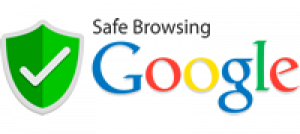

Não existe nenhuma avaliação ainda.